RaceChrono車載動画作成メモ
完全に個人的な備忘録だな。
ウチのGoProモドキが記録する動画は*.avi形式なんだけど、何かフォーマット的にバグってるのか、Win10標準のプレイヤーではエラーになっちゃったり、スマホ側でも音が出なかったりと、色々おかしいので下準備として*.mp4形式に変換してやる必要があったので、その辺を忘れんようにメモっておく。
まずは録画した*.aviをPCに移す。Micro USBで接続しても転送はできるけど、転送速度が遅いので、SDカードを直接PCに刺した方がいい。
次に*.mp4形式への変換。使ったツールはAvidemux。出力オプションは以下の通り。
- Video Output: Meg4 AVC (x264)
- Audio Output: ACC (FDK)
- Audio Filter: Gain: Manual(dB): -10.0 (8/12追記:音割れ軽減のため音量下げる)
- Output Format: MP4 Muxer
元の動画は連続で録画しても4GB程度で分割されるので、[File]-[Append]で必要に応じて連結しておく。下段の”Set start marker”, “Set end marker”で必要な範囲を選択しておいて、[Save Video]で変換開始。
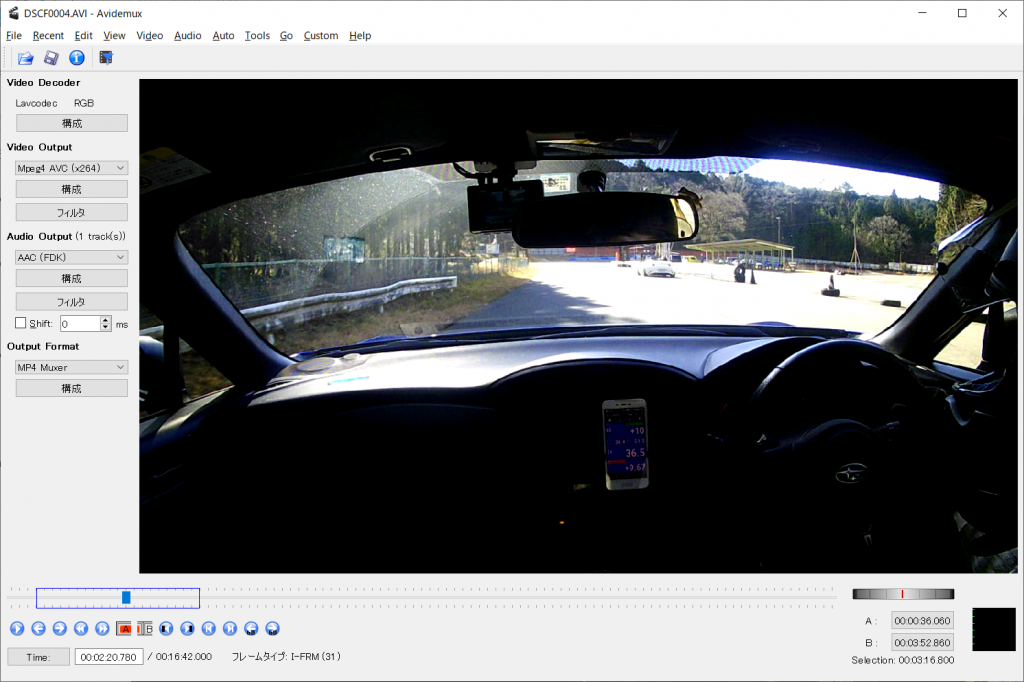
で、できあがった*.mp4をスマホに移動する。本体メモリは容量が苦しいので外部SDへ。最初はSDカードをいちいち取り出してPCに直接刺してたけど、Type Cの転送速度は結構速かったのでUSB接続で問題なし。パスは、
“SDカード\Android\data\com.racechrono.app\files\Movies\RaceChrono”
RaceChronoでGPS・OBD2のグラフと動画を同期させるときの目印は、シフトアップのタイミングか。
で、いざエクスポートしようとしたら速攻でエラーになる場合は、*.mp4のフォーマットが間違ってる可能性がある。Audio OutputをMP3にしてたらダメだった。アプリ上では重ね合わせ表示しながら再生できるのに、エクスポートではエラーになる。
出来上がった動画ファイルは
“SDカード\Android\data\com.racechrono.app\files\exports”
に出力される。ただし、USBでPCにつないでもファイルが見えないことがあるが、そんなときは、スマホを再起動すると見えるようになるっぽい。